ROBLOX — не только одна из самых популярных онлайн-платформ для игр и общения, но и очень удобный инструмент, позволяющий создавать собственные миры и приключения. Если вы мечтаете о карьере разработчика видеоигр или просто хотите удивить друзей крутым творением, то эта статья для вас!
Сегодня мы расскажем и покажем, как создать игру в Роблокс, а также опубликовать ее на всеобщее обозрение.

Создаем аккаунт в Roblox
Как создать карту в Роблоксе на компьютере? Нужно начать с основ — с регистрации аккаунта. Заходим на сайт. Если у вас еще нет аккаунта в Роблокс, то система предложит его создать. Для этого нажмите на кнопку Sign Up (на скриншоте ниже).
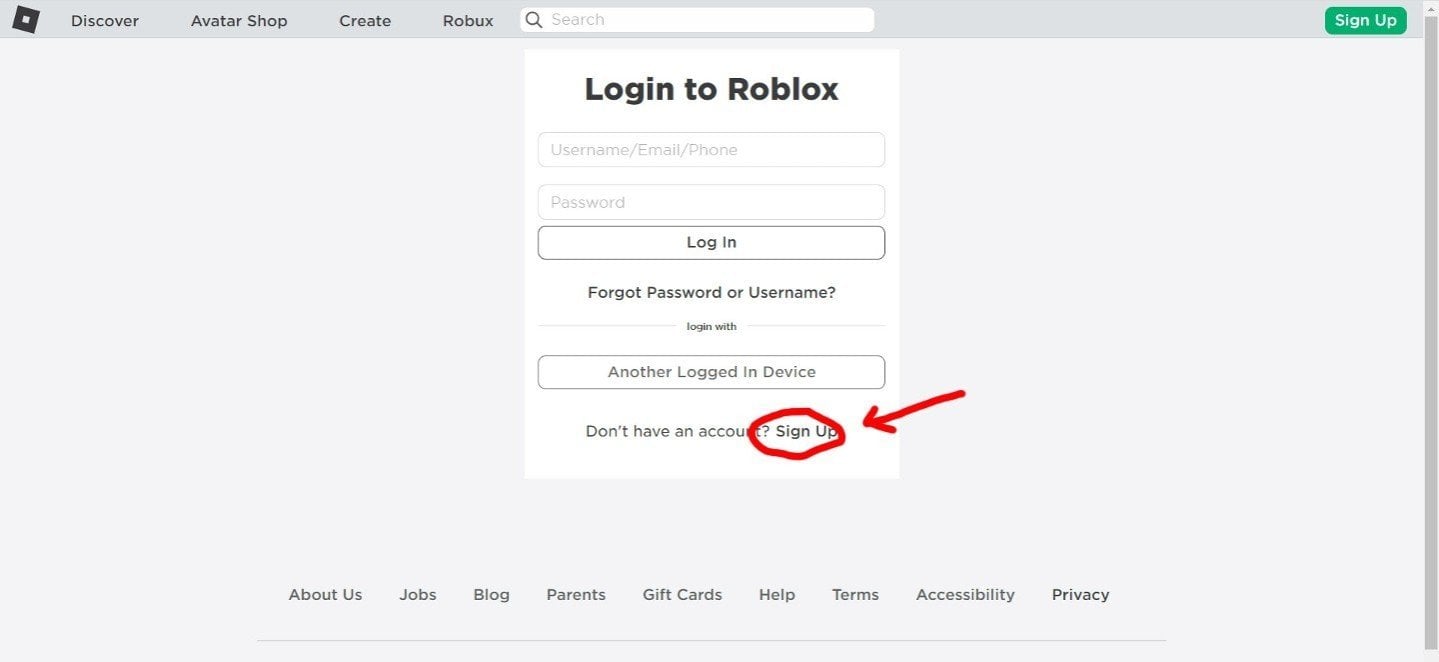
Проходим стандартную процедуру регистрации:
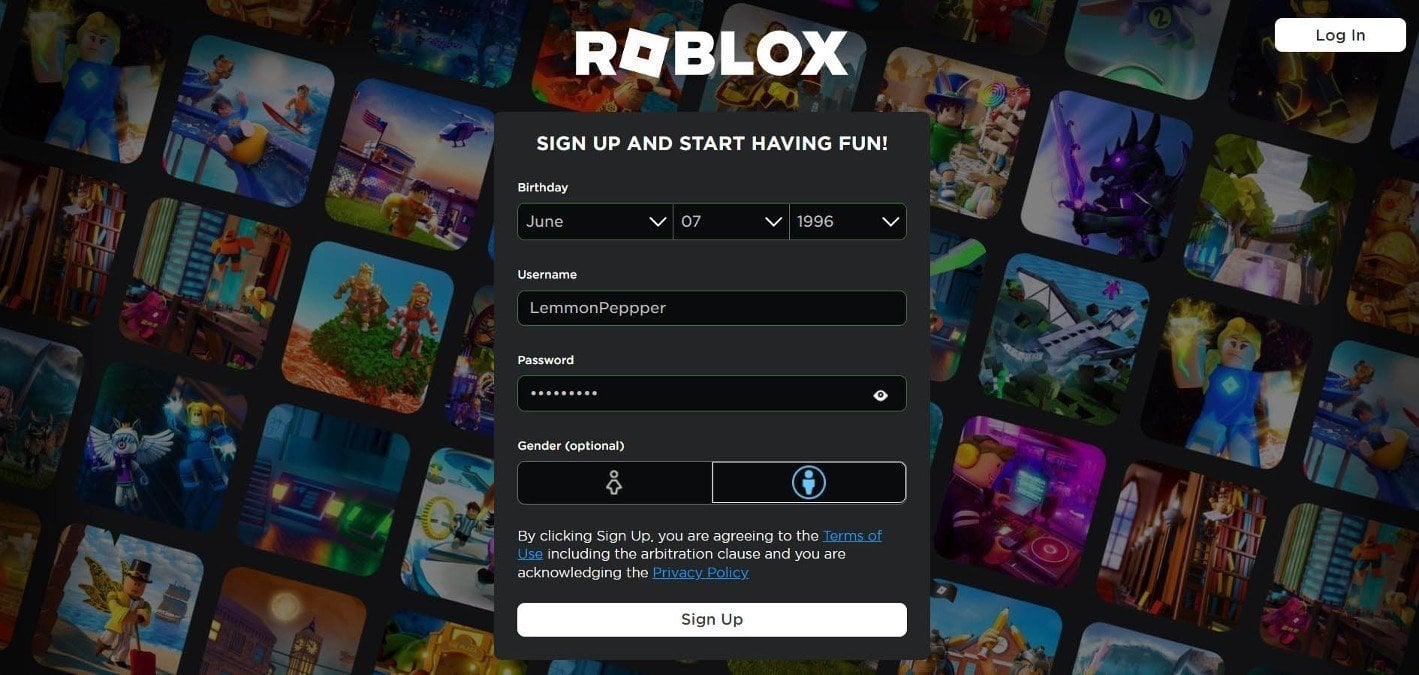
Отлично! Первый шаг к собственной игре сделан.
Качаем Roblox Studio
Зайдите в свой аккаунт и вы увидите главную страницу сервиса. Вам нужно нажать на кнопку Create (на скриншоте).
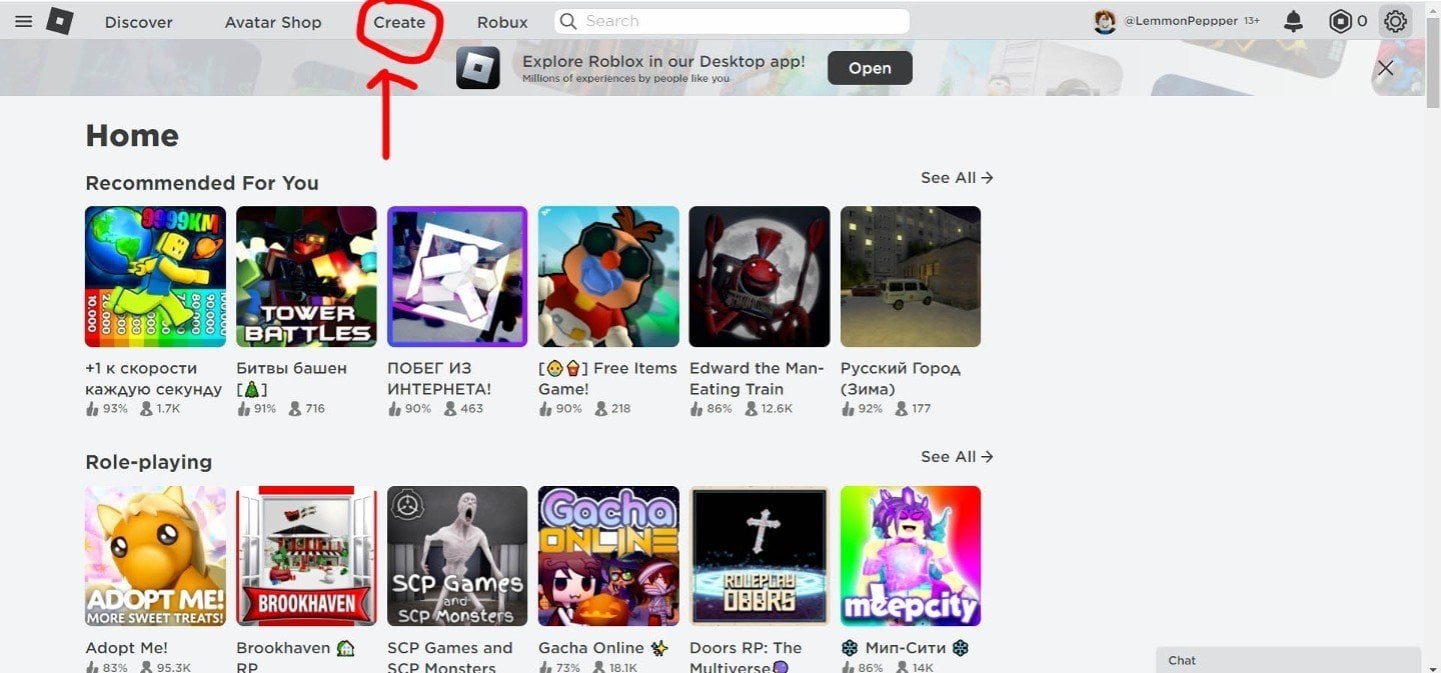
После этого у вас откроется страница Roblox Studio — той самой программы, благодаря которой пользователи создают собственные миры. Нажимаем на кнопку Start Creating (на скриншоте).
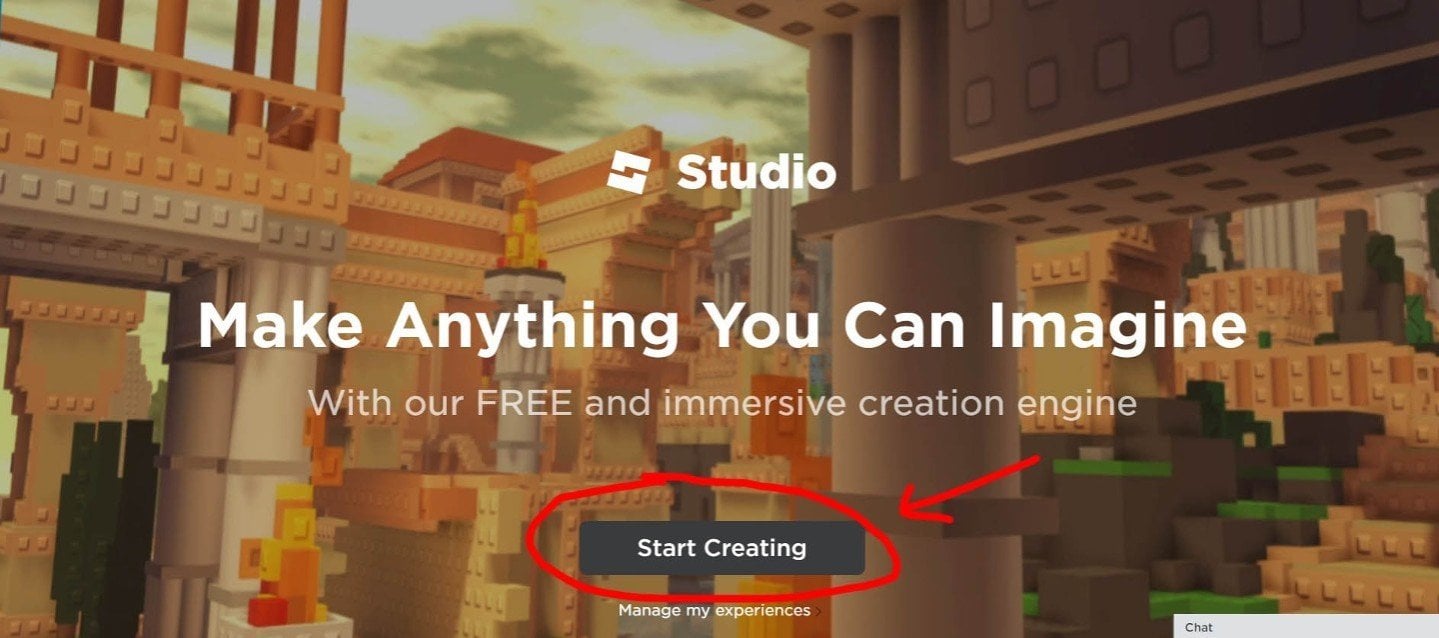
Далее сайт предложит вам скачать Roblox и Roblox Studio. Соглашаемся и устанавливаем пак программ.
Начинаем творить
Roblox Studio откроется автоматически, вам нужно будет лишь войти в тот аккаунт, который вы создали ранее. Интерфейс сервиса выглядит вот так:
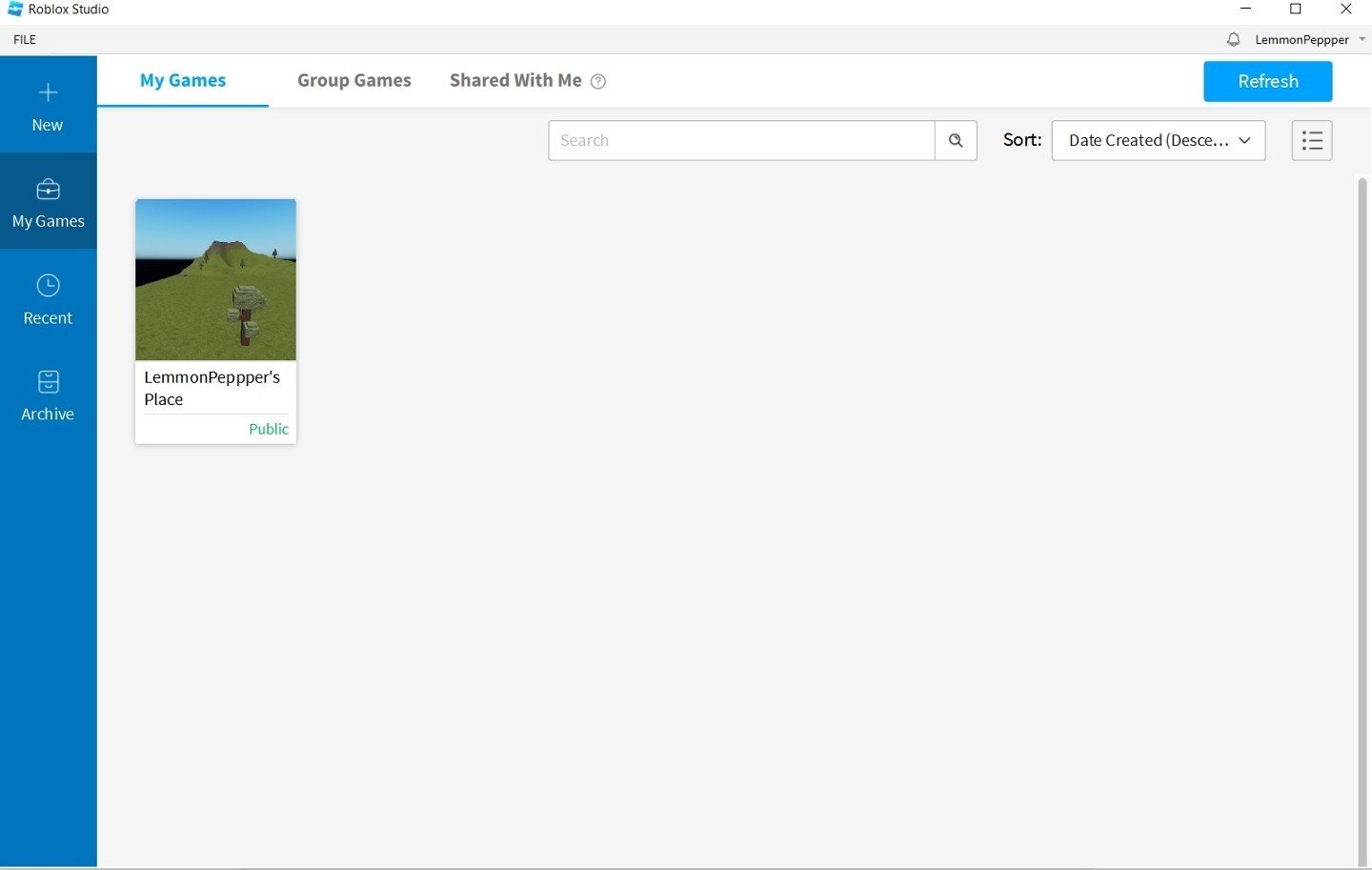
Для чего нужны вкладки:
- New — создать новую игру/карту.
- My Games — посмотреть все созданные вами игры.
- Recent — посмотреть все недавние карты, с которыми вы работали.
- Archive — посмотреть игры, которые вы отправили в архив.
Уверенно жмякаем на кнопку New.
Шаблоны
Программа предложит вам выбрать шаблон для вашей будущей игры. Они бывают как тематические (город, замок, концерт, деревня, пиратский остров и т.п.), так и геймплейные (гонка, платформер, захват флага, арена и т.п.).
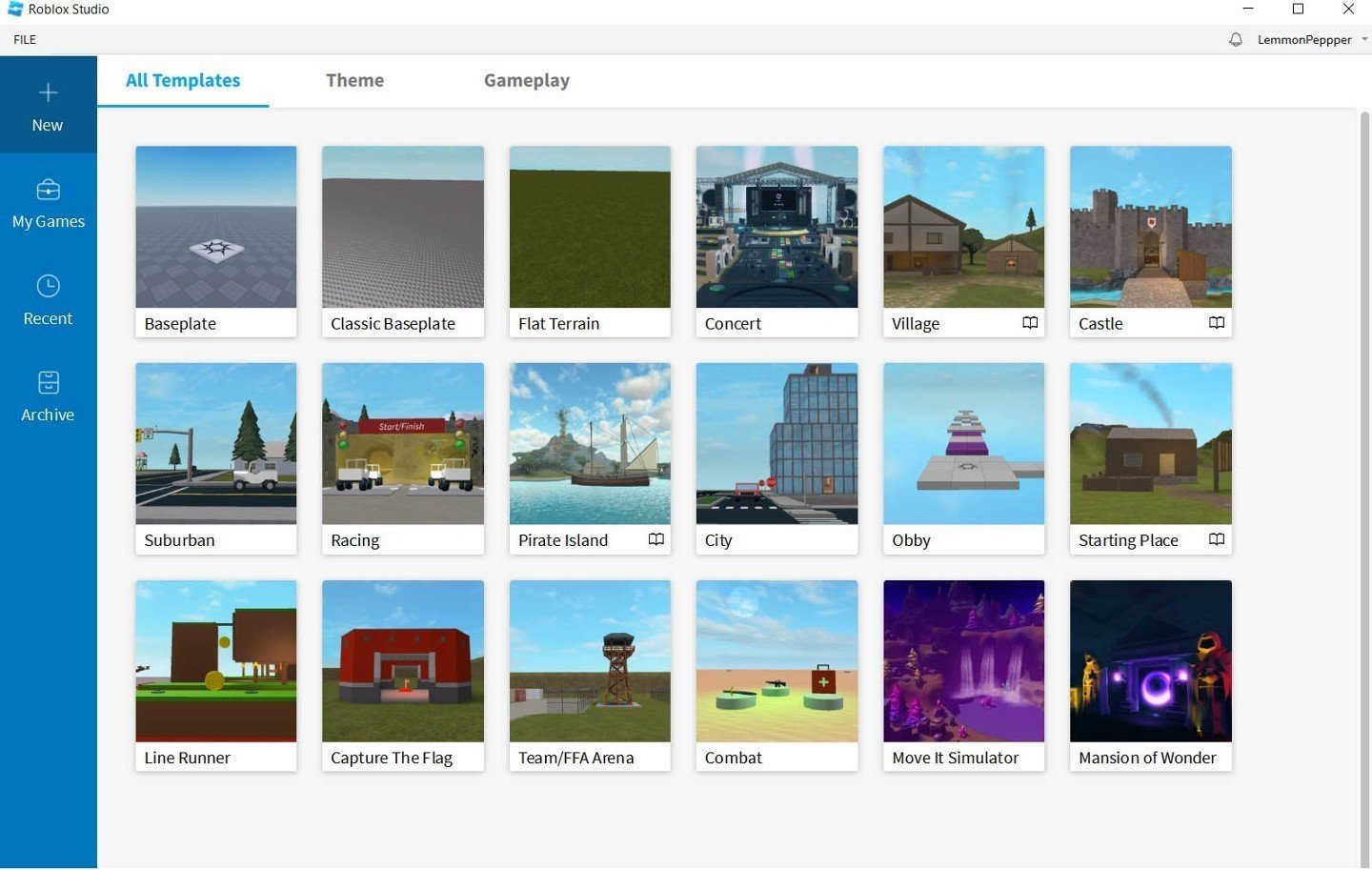
В качестве примера мы выберем гоночную карту (Racing).
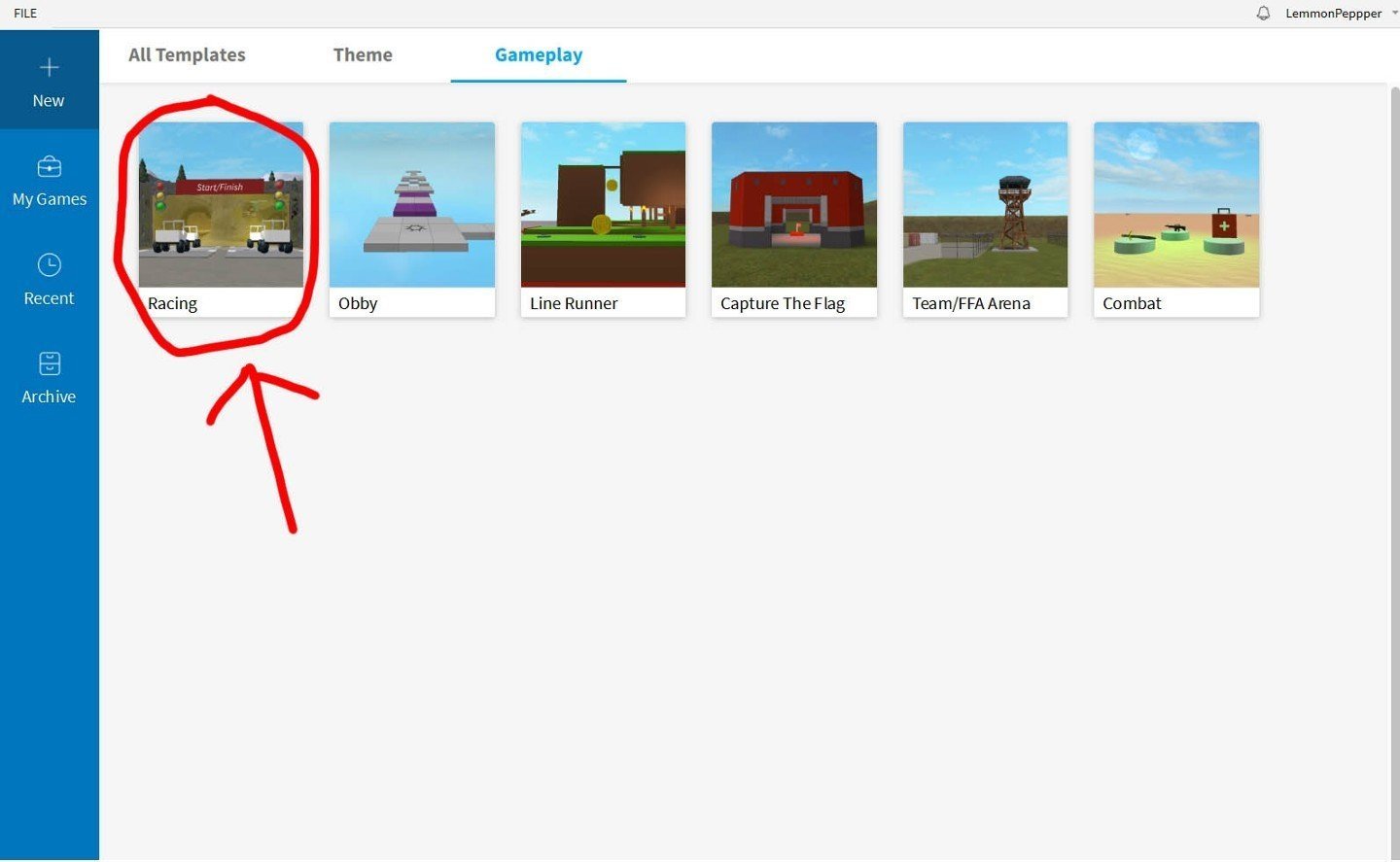
Редактор
Итак, у нас открылся шаблон гоночной карты.
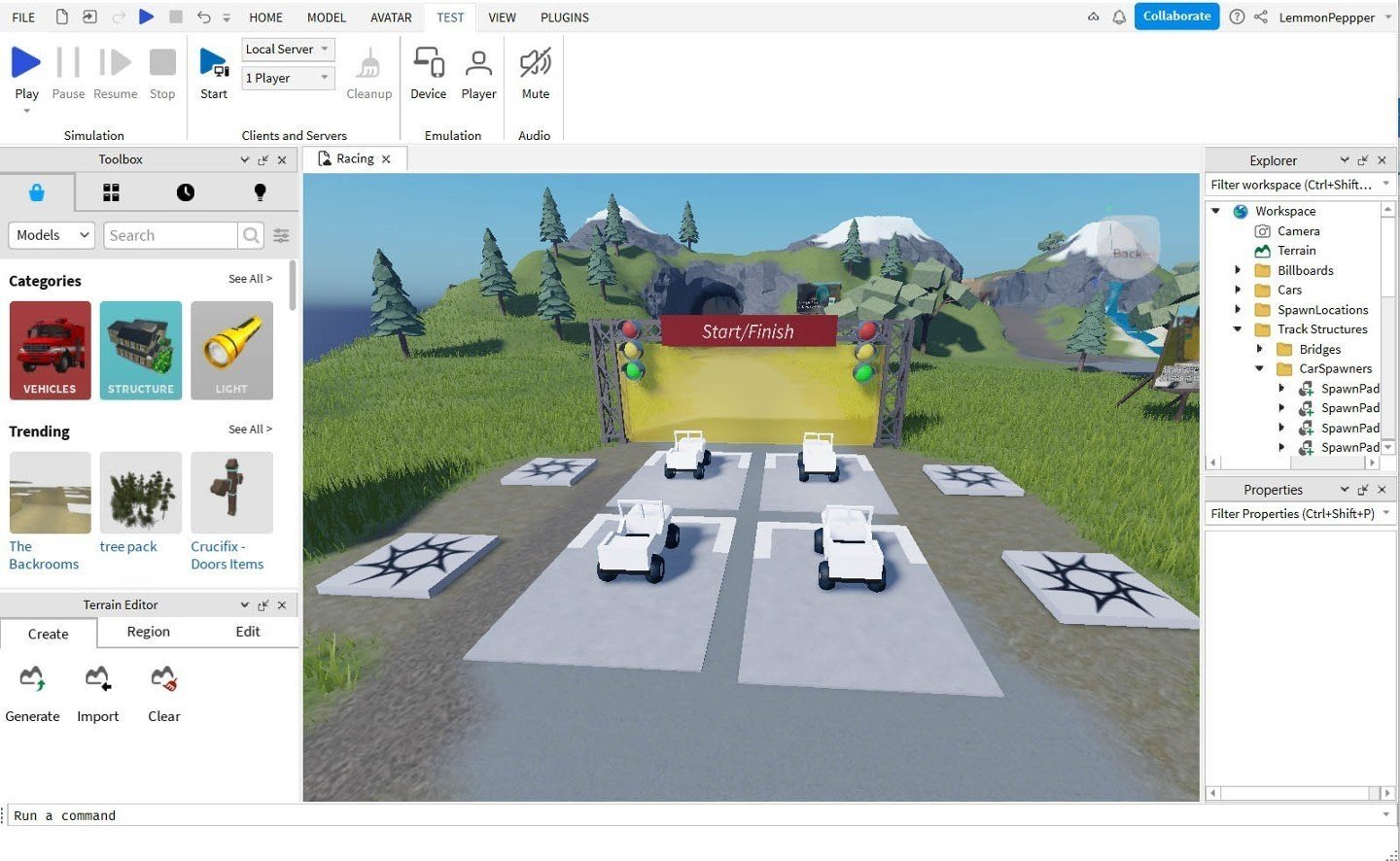
Вращать камерой вы можете, зажав правую кнопку мыши. А перетаскивать любые объекты — зажав левую кнопку мыши.
Слева вы увидите большое окно с подзаголовком Toolbox. Здесь хранятся все физические объекты и скрипты, которые вы можете использовать на своей карте. В нашем случае, это автомобили, здания и элементы освещения.
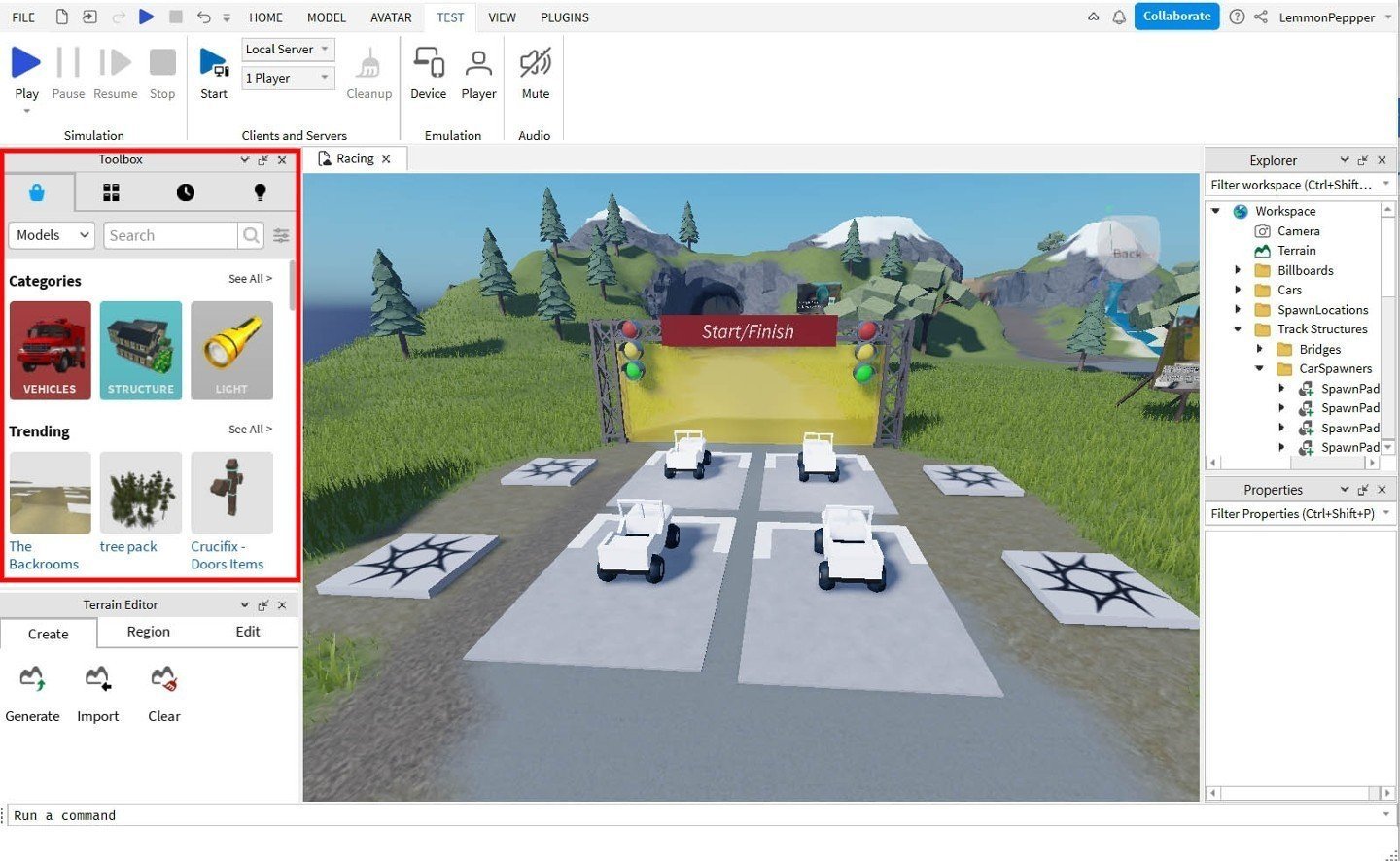
Поэкспериментируйте и попробуйте поставить на локацию пару крутых тачек и стильных домов!
И обязательно следите, чтобы у вас на карте была локация для спавна (Spawn Location). Именно на ней будут появляться игроки в начале каждого матча. Выглядит она вот так:
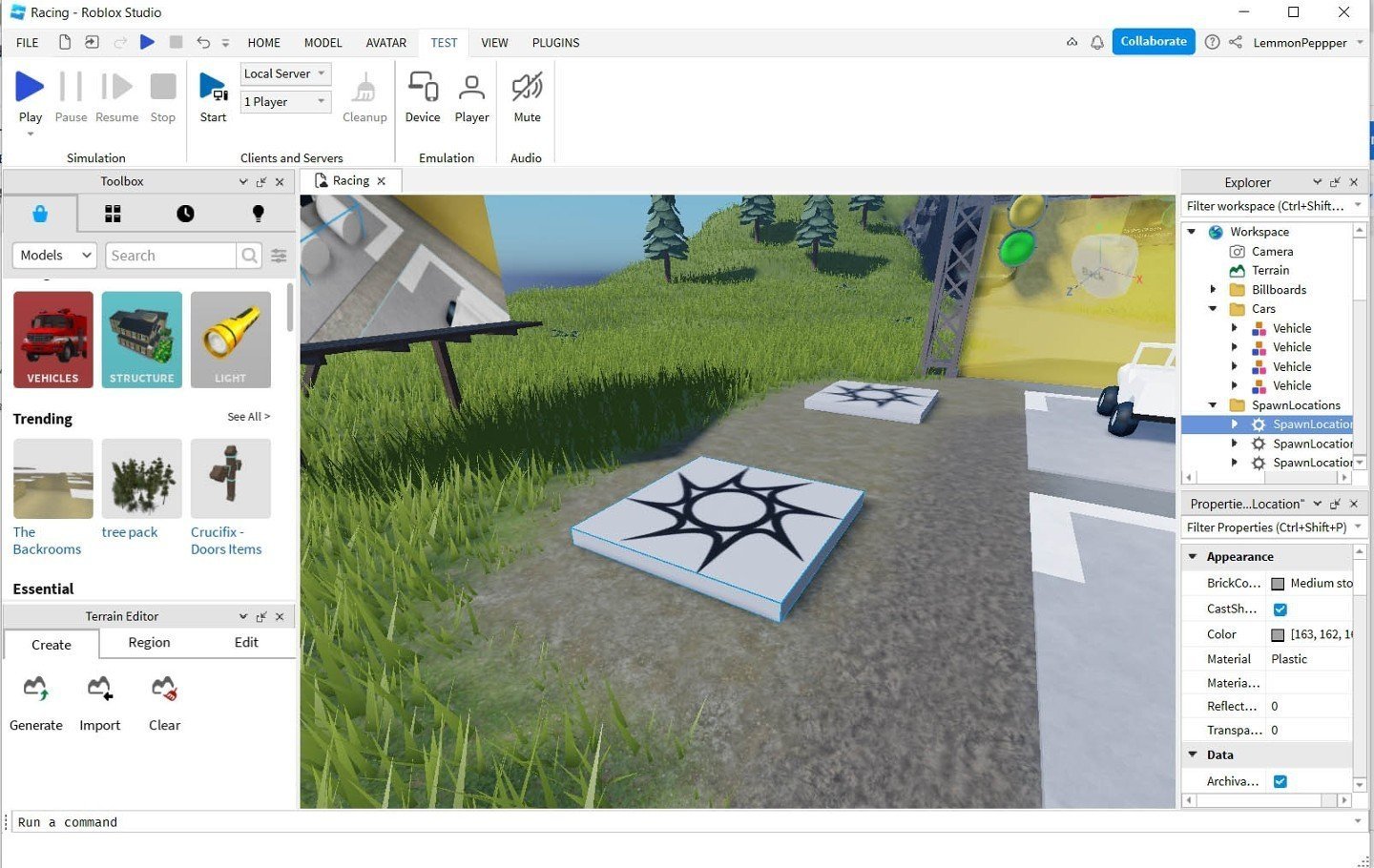
Как опубликовать игру в Роблоксе
Вдоволь наигравшись с редактором и сделав карту своей мечты, вам нужно будет опубликовать ее и сделать доступной для друзей. Для этого открываем вкладку File в левом верхнем углу. И нажимаем Publish to Roblox.
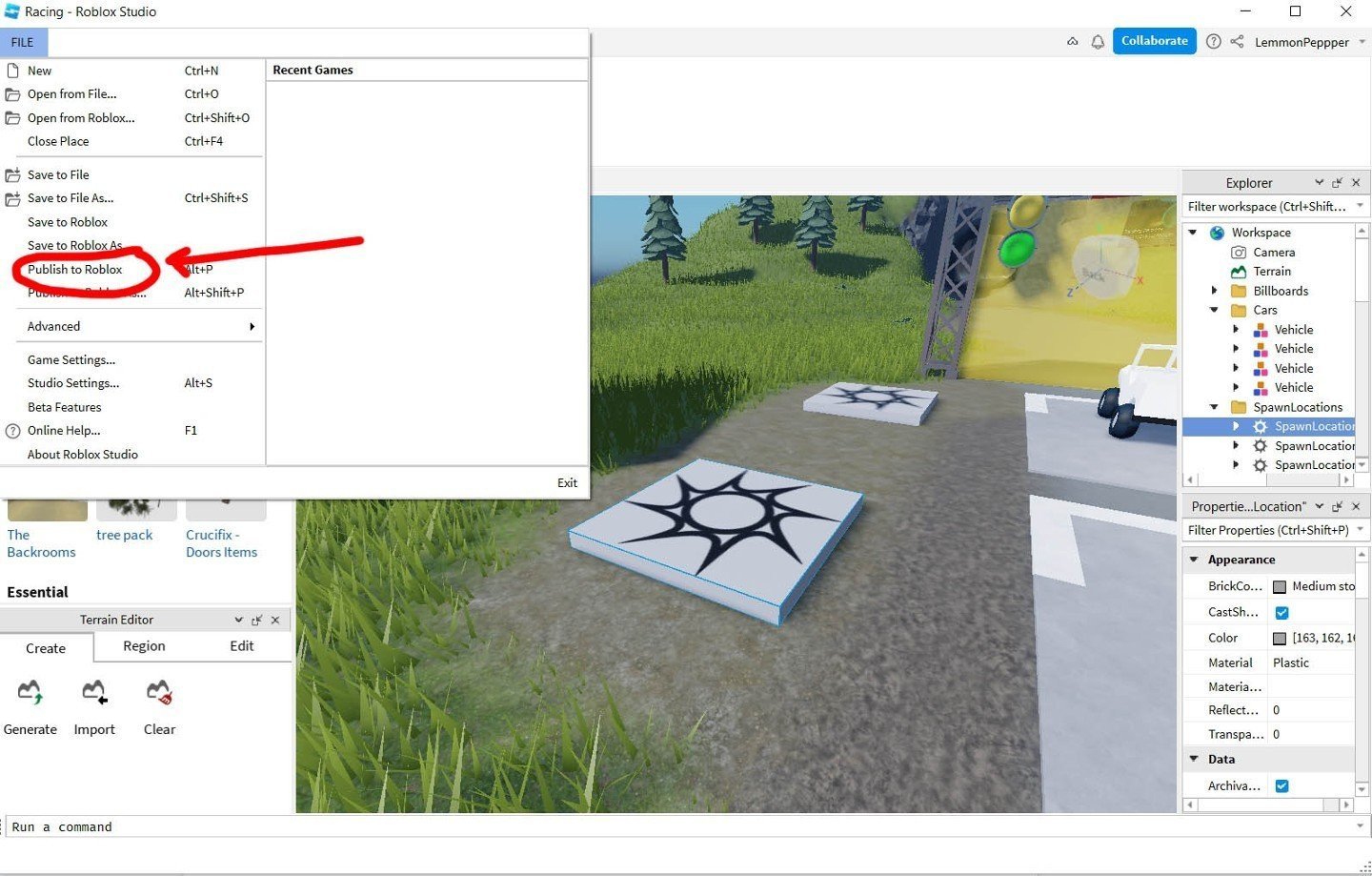
В открывшемся меню вводим название своей карты (обязательно на английском), описание (по желанию) и выбираем жанр. Когда все будет готово, нажимаем на синюю кнопку Save. Программа несколько секунд будет сохранять ваш прогресс.
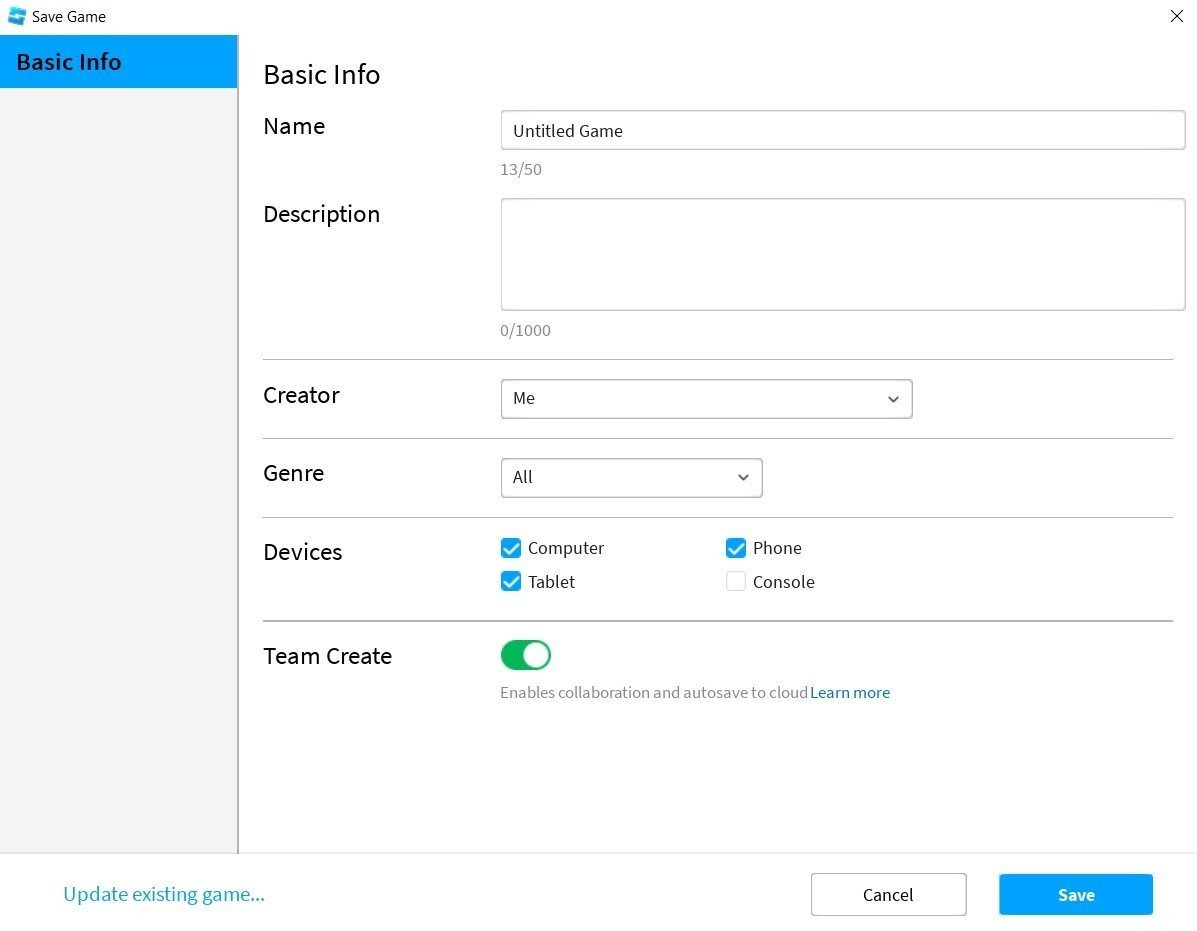
Настройки приватности в Роблокс
Теперь вам нужно сделать игру доступной для остальных игроков.
- Сначала закрываем свой проект: во вкладке File нажмите на кнопку Close Place.
- Вы окажетесь в стартовом меню.
- Во вкладке My Games у вас появится недавно созданная игра.
- Наводим на нее курсор мыши и нажимаем на три точки.
- В открывшемся меню нажимаем на кнопку Make Public.
Вуаля — теперь ваша карта доступна для всех игроков.
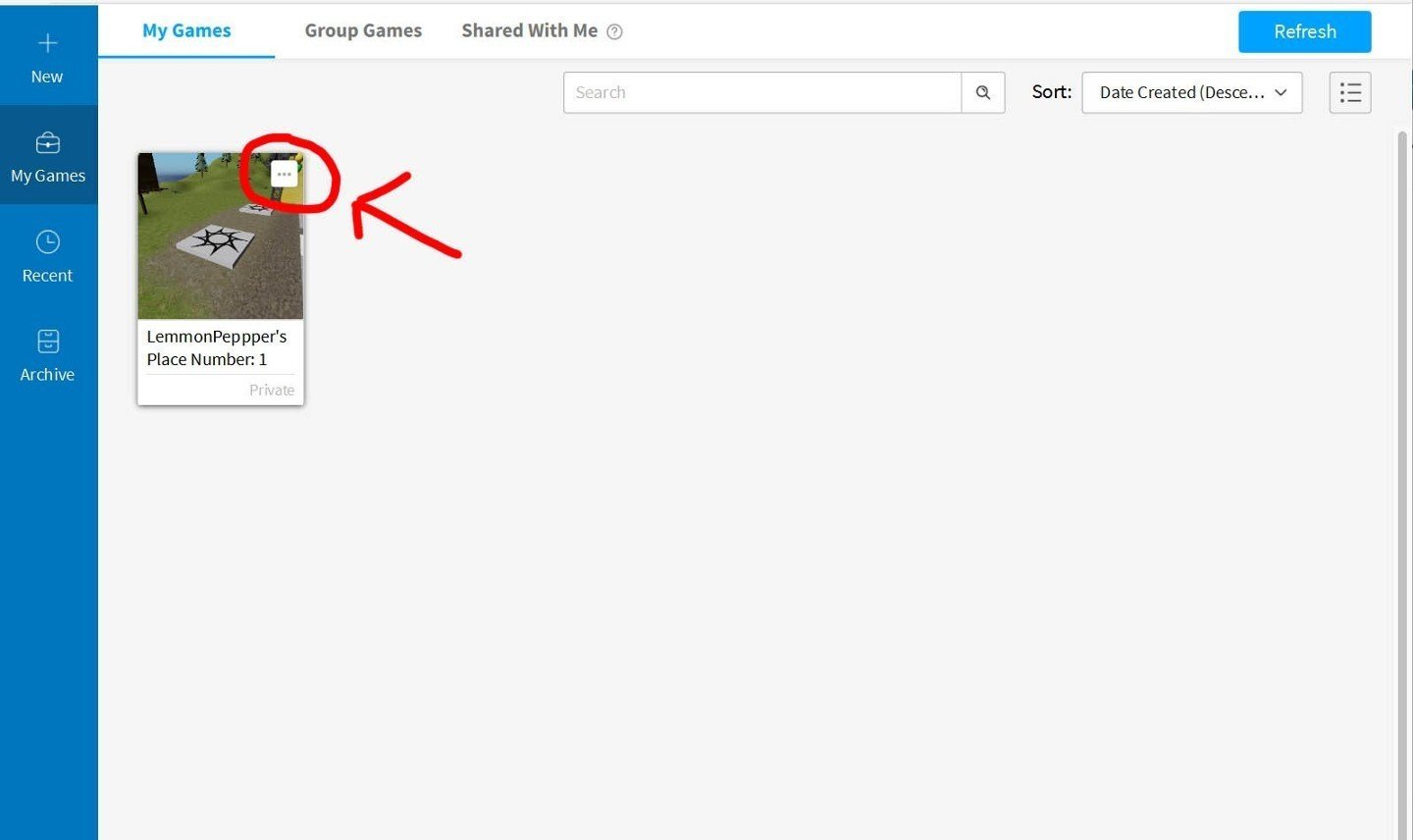
Экспериментируйте и не бойтесь пробовать что-то новое в редакторе Роблокс. А еще не забудьте поделиться ссылкой на этот гайд и свое творение с друзьями!
Читайте также:
Заглавное фото: wallpaperaccess.com


 Артем «LemmonPepper» Дубровский
Артем «LemmonPepper» Дубровский



















0 комментариев